![]()
在初始设置应用程序版本的管理器时,可从此将其作为服务运行。服务版本虽然不提供用户界面,但是只要将其安装作为服务并启动之后,在系统启动后始终保持可用。无论使用哪个版本,您都可以使用队列监视器来监视和控制渲染队列及系统。
要启动管理器服务,请从命令提示窗口或“开始”菜单  “运行”功能执行以下命令:
“运行”功能执行以下命令:
“[drive letter]:\Program Files\Autodesk\Backburner\managersvc.exe”-i
用安装 Backburner 的驱动器的盘符替换“[驱动器盘符]”。如果使用不同的安装路径,则要相应更改命令行。
然后重新启动计算机或转到“控制面板” “管理工具”
“管理工具” “服务”,并启动服务。之后服务将一直保持活动状态,即使重新启动也不例外。
“服务”,并启动服务。之后服务将一直保持活动状态,即使重新启动也不例外。
要从内存中移除管理器服务,请从命令提示窗口或“开始”菜单  “运行”功能执行以下命令:
“运行”功能执行以下命令:
“[drive letter]:\Program Files\Autodesk\Backburner\managersvc.exe”-r
界面
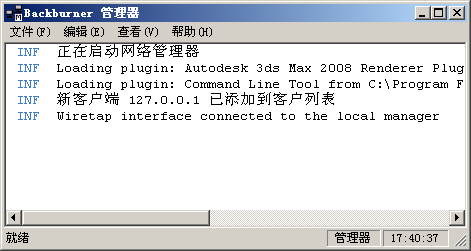
菜单栏
使用菜单栏可访问网络渲染管理器应用程序中可用的功能。
“文件”菜单
- 关闭
-
关闭窗口,并将应用程序最小化到任务栏中。使用此菜单项或右上角的关闭框 (X) 将其关闭后,该应用程序仍然保持活动状态。
- 关机
-
退出应用程序,并将其从内存中删除。
编辑菜单
- 常规设置
- 日志设置
-
打开 Backburner“管理器日志记录属性”对话框,可以在此过滤要显示在列表窗口中的消息类型,并指定是否将消息发送到列表窗口或日志文件。
视图菜单
- 状态栏
-
切换状态栏的显示,其显示在“服务”窗口的底部。启用该选项之后,该菜单项的旁边将显示一个复选标记。默认设置为启用。
- 字体大小
-
用于选择显示在列表窗口中的文本大小。选择范围从“最小”到“最大”。
- 自动滚动列表
-
切换列表窗口的自动滚动。启用该选项之后,显示在列表窗口中的新项将使前面的内容向上滚动。如果禁用该选项,必须手动滚动窗口才能看到填充之后的最新条目。默认设置为启用。
“帮助”菜单
- 关于管理器
-
显示有关管理器程序的信息,包括版本和版权。
列表窗口
管理器界面的这个区域列出有关管理器当前状态的不同类型的信息。根据在“日志记录属性”对话框中所做的选择,将向用户显示各种警报消息,例如,有关以下信息:
- 管理器和服务器之间的连接和注册
- 新作业分配
- 哪个计算机是队列控制器(即运行队列监视器)
- 指定/渲染的帧数
- 确认管理器和服务器之间发送的数据包
- 管理器/服务器正在关闭
- 遇到的所有渲染错误
可以使用“日志记录属性”对话框过滤此消息。